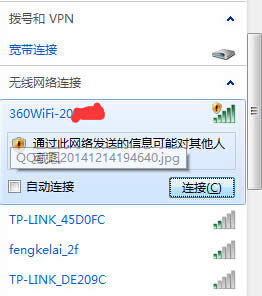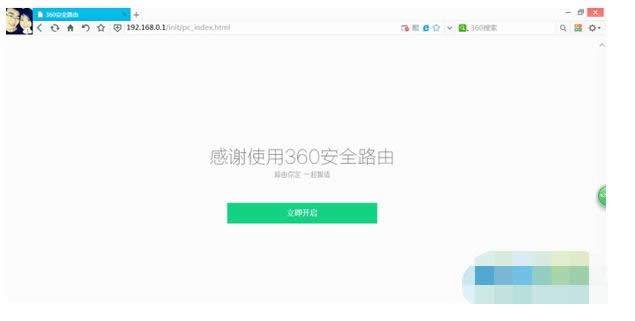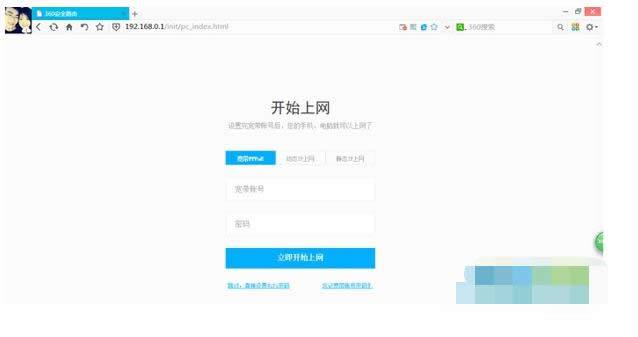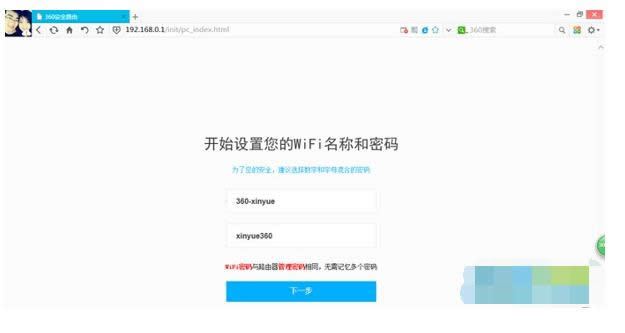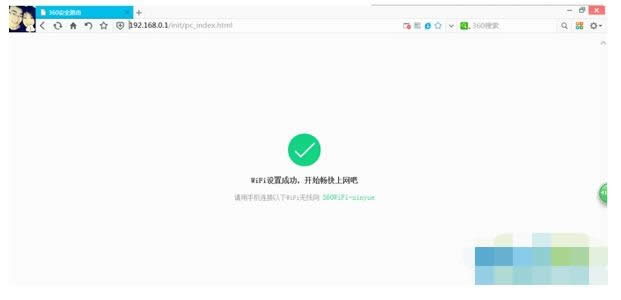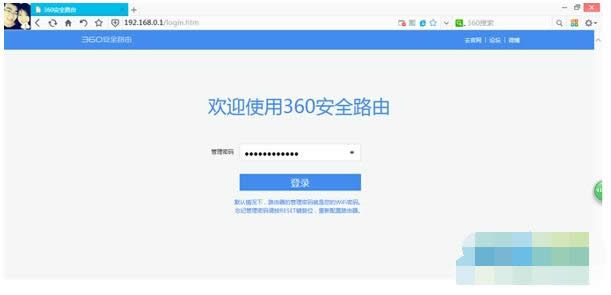360安全路由|360安全路由P1設置方案 360安全路由器P1設置方法介紹
發表時間:2023-06-04 來源:明輝站整理相關軟件相關文章人氣:
[摘要]360安全路由P1于今日首發1萬臺,小編很幸運的拿到了一臺,當然不是白拿的,下面為大家帶來360安全路由p1使用配置教程。360安全路由p1怎么設置先別急著說配置咱們先來仔細看看外觀,老實說,P1的...
360安全路由P1于今日首發1萬臺,小編很幸運的拿到了一臺,當然不是白拿的,下面為大家帶來360安全路由p1使用配置教程。

360安全路由p1怎么設置
先別急著說配置咱們先來仔細看看外觀,老實說,P1的外包裝并沒有給我太大的驚喜,可能是抽拉式包裝外表質地比較柔軟的緣故。(快遞送來的時候已經是晚上6點多了,光線不好圖片照一般)

P1的外觀設計簡直帥爆了!無論是做工品質還是外形設計都十分搶眼,最起碼對于我這個以前用過很多TP路由器的人來說是眼前一亮。270°旋轉雙天線可以折疊到背面,這種設計十分巧妙。頂級陽極氧化處理鋁合金表面,質感十分迎合潮流,有點蘋果風,真不愧宣傳的上得了廳堂!

好了廢話不多說下面正式開始了下面以win7為例連接路由器
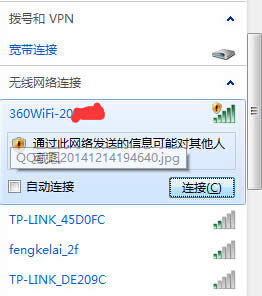
如上圖,360wifi-20****就是我的P1。這個名字是路由器的默認ssid,在路由器背后貼有標簽,可以人為修改。以往的時候用路由器在連接后第一時間要打開瀏覽器,輸入:192.168.1.1才能登入路由,估計這已經形成一種習慣了吧?可是電腦連接到P1打開瀏覽器后直接跳到路由登錄頁面!360路由官網也鏈接到路由登入頁面,這估計是“智能”的一部分吧!看上圖不難發現,P1的管理地址是192.168.0.1。點擊“立即開啟”開始管理P1。
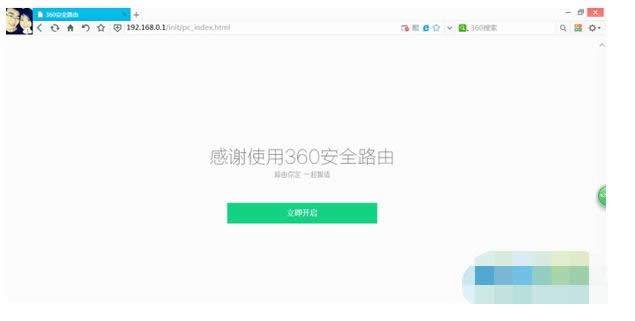
路由器自動檢測上網方式:PPPoE、動態IP、靜態IP。我的是PPPoE,輸入我的寬帶用戶名和密碼后,點擊立即開始上網,就可以上網了(這和普通路由器沒什么區別)。
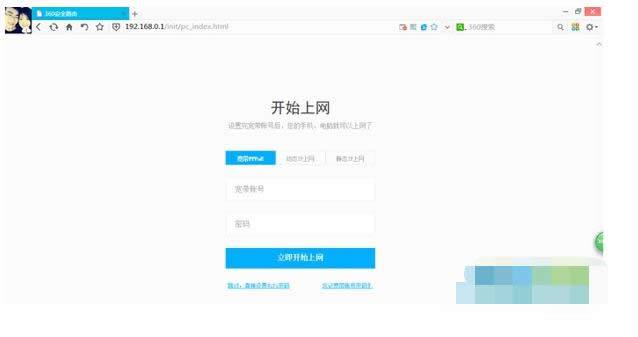
接下來就可以設置wifi了,自定義養鴨ode名字和密碼選擇下一步。
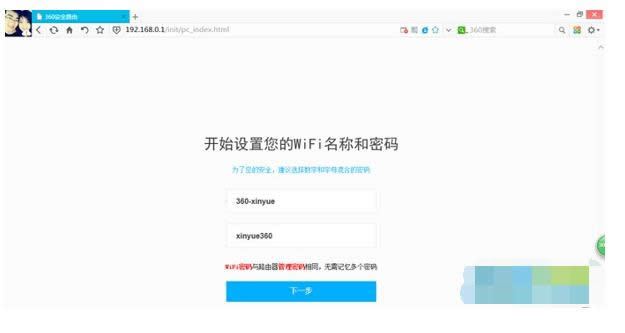
大概30秒左右出現以下畫面即可。
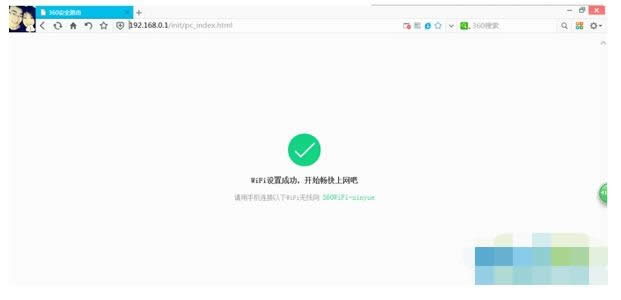
現在就可以通過wifi連接P1上網了。下面我們看看路由器的web端管理頁面吧!設計的還是很符合扁平化潮流的。瀏覽器輸入192.168.0.1進入登錄頁面,由于wifi密碼和登錄密碼相同,輸入wifi密碼即可。
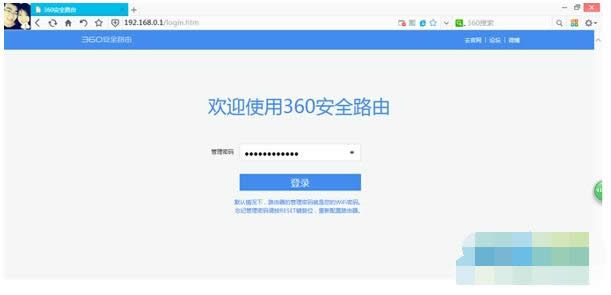
學習教程快速掌握從入門到精通的電腦知識